PS怎么通过通道调整图片颜色
PS是现在十分常用的一款图片编辑软件,有些新用户不知道怎么通过通道调整图片颜色,接下来小编就给大家介绍一下具体的操作步骤。
具体如下:
1. 首先第一步打开电脑中的PS软件,先导入目标图片,接着根据下图箭头所指,RGB模式下默认为【红、蓝、绿】三个通道。
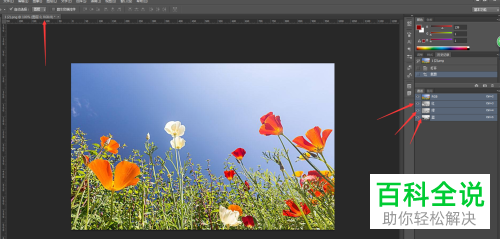
2. 第二步先选中红通道,接着按下【Ctrl+M】快捷键,然后根据下图箭头所指,将曲线向上拖动即可增加红色数值,向下拖到即可减少红色数值。
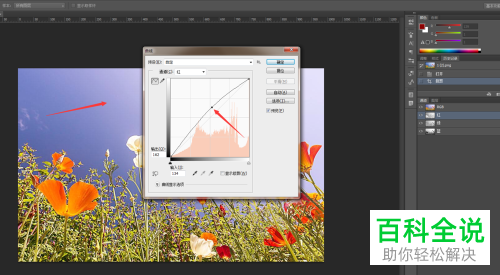
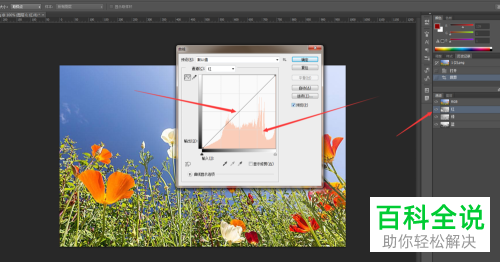
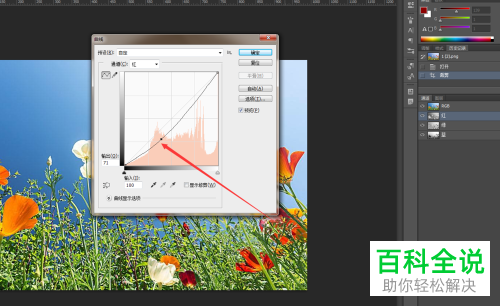
3. 第三步先选中绿通道,接着按下【Ctrl+M】快捷键,然后根据下图箭头所指,将曲线向上拖动即可增加红色数值,向下拖到即可减少红色数值。

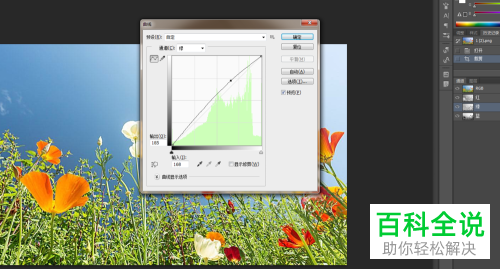

4. 第四步先选中蓝通道,接着按下【Ctrl+M】快捷键,然后根据下图箭头所指,将曲线向上拖动即可增加红色数值,向下拖到即可减少红色数值。
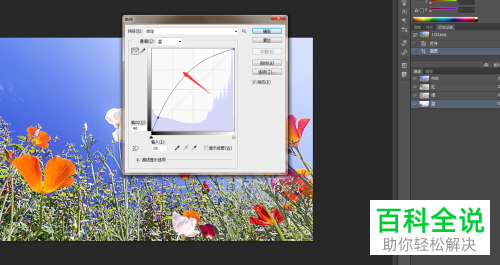

5. 最后根据下图所示,还可以按照需求设置多个节点调整颜色。
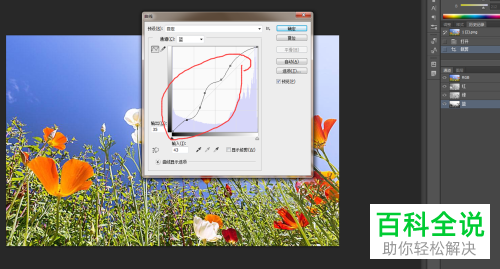
以上就是PS怎么通过通道调整图片颜色的方法。
赞 (0)

